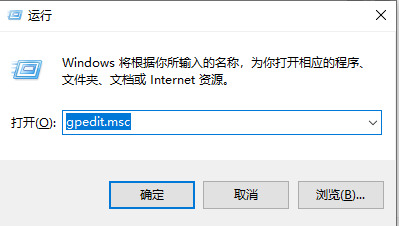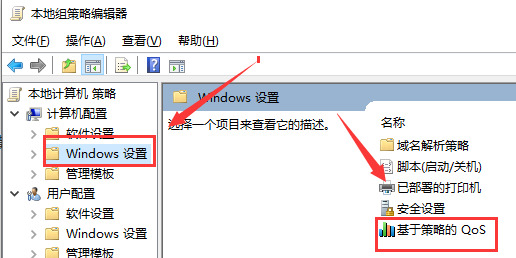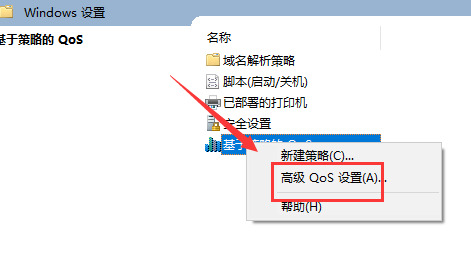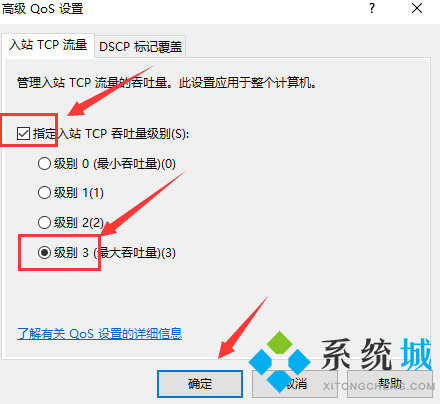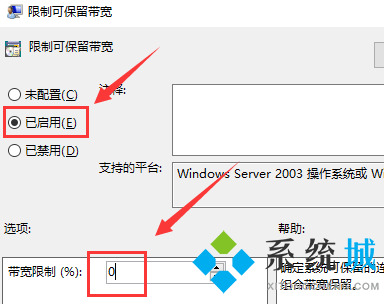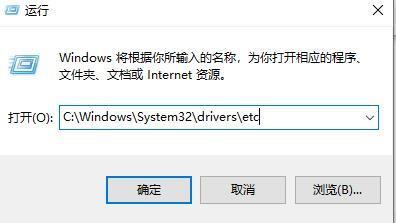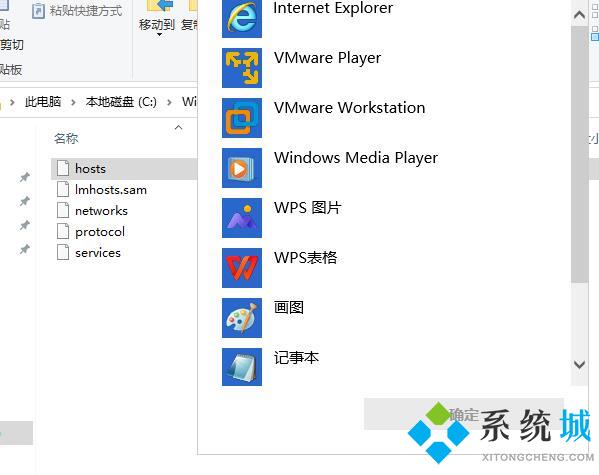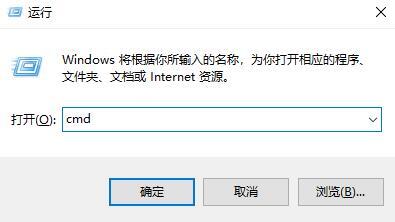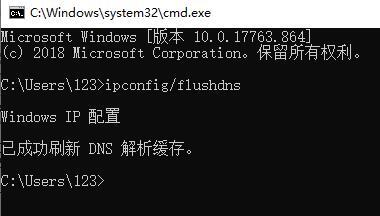win10电脑网速限制怎么解除(win10电脑解除网速限制的三种操作方法)
时间:2023-02-16 00:03 来源:未知 作者:小泮 点击:载入中...次
win10电脑网速限制怎么解除?很多小伙伴在上网的时候会发现自己的网速很卡,其中有一部分原因就是win10电脑网速限被限制了,那么win10电脑网速限制怎么解除呢?现在在下就为大家带来win10电脑解除网速限制的三种操作方法,其中方法一最为常用。
win10电脑网速限制怎么解除?方法一、 1.按下“win+R”调出运行,输入“gpedit.msc”,回车;
2.点击“windows设置”,选择基于“策略的Qos”;
3.右击“基于策略的Qos”,选择“高级Qos设置”;
4.勾选“指定入站TCP吞吐量级别”,选择“级别3”,点击“确定”;
5.回到刚才的界面、选择管理模板,点击“网络”--“Qos数据包计划程序”,双击“限制可保留带宽”;
6.选择“已启用”,将带宽限制设定为“0”,点击“确定”即可。
方法二、 1.我们按下"win+r"打开运行菜单,输入"C:\Windows\System32\drivers\etc"按下确定;
2.双击"hosts"文件以记事本运行;
3.将文件最下方的网址删除即可; 4.完成操作后重启,我们就可以提高了win10系统的网速。 方法三、 1.按下"win+r"键输入"cmd"点击"确定";
2.输入"ipconfig /flushdns"后回车; 3.完成后会显示"已成功刷新DNS解析缓存"。
(责任编辑:ku987小孩) |